Tháng này đánh dấu kỷ niệm lần thứ sáu của tài khoản Google Drive của tôi. Ngay từ đầu, tôi đã biết rằng hàng ngàn tệp tôi đã tải lên dịch vụ được lưu trữ không được mã hóa trên các máy chủ của Google.
Điều đó đã không ngăn tôi tải lên nhiều thông tin nhạy cảm lên Google Drive, bao gồm hàng tá hóa đơn liệt kê địa chỉ của tôi và số tiền tôi đang thanh toán, mặc dù các hóa đơn không bao gồm bất kỳ số tài khoản ngân hàng hoặc An sinh xã hội nào.
Tôi có thể dễ dàng mã hóa các tập tin bằng cách sử dụng bất kỳ số lượng dịch vụ miễn phí nào. Trong tháng 5 vừa qua "Các dịch vụ miễn phí làm cho Gmail, Google Drive và Google tìm kiếm riêng tư hơn", tôi đã mô tả chương trình BoxCryptor có thêm một thư mục được mã hóa vào Google Drive.
Gần đây tôi đã phát hiện ra hai dịch vụ miễn phí có các cách tiếp cận khác nhau để mã hóa trực tuyến. Với Fogpad, bạn tạo và chỉnh sửa các tệp văn bản thông qua trình xử lý văn bản trực tuyến cơ bản. Các tệp được mã hóa trên PC khách trước khi được tải tự động vào tài khoản Google Drive của bạn.
Cập nhật vào ngày 4 tháng 8 năm 2013: Trang web Fogpad không có sẵn trong vài giờ hôm nay, nhưng đến 9:30 tối PDT, dịch vụ đã hoạt động trở lại.
Ngược lại, dịch vụ lưu trữ đám mây Tresorit cho phép bạn tải xuống một số hoặc tất cả các tệp Google Drive, sau đó mã hóa chúng trong chương trình Tresorit dựa trên Windows khi chúng được tải lên tài khoản Tresorit của bạn trên đám mây. Tresorit cung cấp 5GB dung lượng lưu trữ trực tuyến miễn phí và công ty có kế hoạch phát hành các phiên bản chương trình cho máy Mac và thiết bị iOS.
Fogpad là đơn giản hơn trong hai phương pháp, nhưng nó chỉ mã hóa các tệp văn bản và yêu cầu bạn tạo tệp trên trang web Fogpad.net. Tresorit cho phép bạn truyền phiên bản được mã hóa của các tệp được lưu trữ trong một thư mục trên PC Windows của bạn đến các máy chủ của công ty.
Cả hai dịch vụ đều mã hóa các tệp ở phía máy khách, vì vậy bản thân các công ty không thể giải mã các tệp bạn lưu trữ trên máy chủ của họ. Điều đó không đảm bảo tính bảo mật của dữ liệu, tuy nhiên.
Tuần trước, Declan McCullagh của CNET đã giải thích những tiết lộ của Tòa giám sát tình báo nước ngoài trong các thủ tục tố tụng liên quan đến yêu cầu của Microsoft và Google để tiết lộ chi tiết về tương tác của họ với các cơ quan chính phủ.
Có vẻ như nếu dữ liệu tồn tại ở bất cứ đâu trên Internet, chính phủ Hoa Kỳ có thể yêu cầu quyền truy cập vào nó, mặc dù các nhà cung cấp dịch vụ Internet lớn khẳng định họ không tôn trọng mọi yêu cầu dữ liệu mà cơ quan chính phủ đưa ra. Quy tắc vẫn là: Nếu nó thực sự nhạy cảm, nó không thuộc về nơi nào trực tuyến.
Bảo vệ mật khẩu các tệp văn bản bạn lưu trữ trên Google Drive
Khi bạn nhấp vào nút "Tạo tài liệu bảo mật" lớn, màu đỏ trên trang Fogpad chính, bạn sẽ được nhắc đăng nhập vào tài khoản Google của mình. Lần đầu tiên bạn làm như vậy, bạn được yêu cầu cấp quyền truy cập dịch vụ vào tài khoản của bạn.

Sau đó, bạn được nhắc nhập và xác nhận mật khẩu cho tài liệu.

Nhập mật khẩu của bạn hai lần và nhấn Enter để mở cửa sổ chỉnh sửa Fogpad. Nhấp vào tiêu đề ở đầu cửa sổ để đặt tên cho tệp. Nó được lưu tự động khi bạn ngừng gõ.
Các tùy chọn chỉnh sửa văn bản bao gồm cắt, sao chép, dán, tìm, thay thế và định dạng văn bản tiêu chuẩn. Bạn có thể chèn hình ảnh, bảng, dòng và ký tự đặc biệt. Áp dụng một trong 15 kiểu định dạng và 10 định dạng đoạn, bao gồm sáu cấp đề mục.

Khi bạn nhấn nút Quay lại, bạn quay lại cửa sổ Google Drive chính. Tên tệp xuất hiện trong danh sách và loại tệp được gắn nhãn "không xác định." Không có bản xem trước của tập tin xuất hiện khi bạn chọn nó.
Nhấp vào Mở> Fogpad và nhập mật khẩu của tệp để mở trong trình chỉnh sửa Fogpad. Trong thử nghiệm của tôi, các tệp được mã hóa sẽ không tải xuống và khi tôi chia sẻ một liên kết đến một tệp được mã hóa, người nhận không thể mở tệp.
Trang Giới thiệu của trang Fogpad mô tả mã hóa AES 256 bit của nó là "mật mã cấp quân sự" nhưng không cung cấp thông tin chi tiết nào khác về phương pháp mã hóa của dịch vụ.
Chuyển các phiên bản được mã hóa của tệp Google Drive của bạn sang dịch vụ khác
Khi Fogpad mã hóa từng tệp Google Drive, dịch vụ Tresorit đi theo lộ trình một lần: tất cả các tệp trong thư mục bạn chọn đều được mã hóa khi bạn đồng bộ hóa chúng với máy chủ của Tresorit và thay vào đó bạn điều khiển khóa mã hóa Tresorit hoặc bất cứ ai khác, theo công ty. Trang bảo mật của trang Tresorit cung cấp chi tiết về kỹ thuật mã hóa phía máy khách của dịch vụ.
Như tôi đã lưu ý ở trên, ứng dụng khách Tresorit hiện chỉ khả dụng cho Windows, nhưng công ty có kế hoạch phát hành phiên bản cho các thiết bị Mac và iOS. Ngoài ra, Tresorit không mã hóa các tệp trên ổ cứng của PC; nó chỉ mã hóa các tệp khi chúng được truyền đến máy chủ của công ty và cung cấp cho người dùng quyền kiểm soát khóa mã hóa.
Để tải xuống tất cả các tệp Google Drive của bạn vào một thư mục được nén, hãy chọn hộp ở góc trên cùng bên trái của danh sách và chọn Thêm> Tải xuống. Ngoài ra, chỉ kiểm tra các tệp bạn muốn mã hóa và chuyển sang Tresorit, sau đó chọn Thêm> Tải xuống.
Một cửa sổ hiển thị tiến trình nén tệp và tải xuống. Bạn có thể yêu cầu Google gửi cho bạn e-mail khi quá trình tải xuống hoàn tất.

Sau khi bạn tải xuống và cài đặt chương trình Tresorit, hãy mở ứng dụng và chọn New Tresor ở góc dưới bên trái của cửa sổ. Nhấp vào Duyệt và điều hướng đến thư mục chứa các tệp bạn vừa tải xuống từ Google Drive. Nhấp vào nút Chọn Thư mục, thay đổi tên của Tresor (nếu bạn muốn) và nhấp vào Tiếp theo.
Bạn có thể chia sẻ Tresor với người khác, nhưng người đó phải tải xuống và cài đặt chương trình trên PC Windows của họ. Bạn được nhắc nhập địa chỉ email của người nhận và gửi lời mời cho họ. Nhấp vào Kết thúc để tạo Tresor và mã hóa các tệp khi chúng đồng bộ hóa với các máy chủ đám mây Tresorit.
Đồng bộ hóa tiếp theo được thực hiện tự động hoặc bạn có thể nhấp vào nút Đồng bộ hóa ngay bây giờ. Bạn cũng có thể chọn tùy chọn ngắt kết nối với máy tính.

Các cài đặt duy nhất có sẵn trong chương trình cho phép bạn đăng xuất, bỏ chọn tùy chọn khởi động Tresorit với Windows và ẩn thông báo (chúng được hiển thị theo mặc định).
Chỉ mất chưa đầy 30 phút để tải xuống kho lưu trữ Google Drive 200 MB và tải nó lên tài khoản Tresorit miễn phí. Các tệp bao gồm tài liệu Word, bảng tính Excel, bản trình bày PowerPoint, tệp Google gốc, tệp văn bản, tệp PDF và các tệp hình ảnh khác nhau.
Khi tôi kiểm tra Tresorit bằng cách chia sẻ và đồng bộ các thư mục giữa hai PC, một số đồng bộ hóa mất vài phút để hoàn thành trong khi một số khác được thực hiện chỉ trong vài giây.
Các tập tin chỉ có thể được truy cập thông qua chương trình Tresorit chứ không phải thông qua trình duyệt. Điều này hạn chế khả năng chia sẻ tệp của bạn vì người nhận phải tải xuống và cài đặt ứng dụng khách Tresorit. Ít nhất giới hạn này có thể ngăn chặn quá mức.
Nhưng câu chuyện liên quan
- Ứng dụng ảnh Chromebook của Google cố gắng chọn những bức ảnh đẹp nhất của bạn
- Box trả tiền cho các nhà phát triển để mang lại nhiều ứng dụng hơn
- Verizon thiết lập triển khai lưu trữ đám mây "trong vài tuần tới"
Tresorit cung cấp 5GB dung lượng miễn phí. Trang hỗ trợ của công ty cho biết nhiều bộ nhớ hơn và các tính năng có sẵn cho phí hàng tháng, nhưng nó không mô tả các tính năng hoặc cho biết mức giá là bao nhiêu.
Trang này đề nghị bạn liên hệ với Tresorit để biết thêm thông tin, nhưng địa chỉ email duy nhất tôi có thể tìm thấy trên phiên bản tiếng Anh của trang web là trên trang Tuyển dụng và được gửi đến phòng nhân sự. Một yêu cầu thông tin được đặt trên diễn đàn hỗ trợ của công ty đã không được trả lời. Việc thiếu thông tin liên lạc là rắc rối, để nói rằng ít nhất.
Ngoài việc không thể liên lạc với công ty, Tresorit đã chạy mà không gặp trở ngại nào khi tôi thử nghiệm chương trình trên PC Windows 7 và máy tính xách tay Windows 8. Tôi cảm thấy đủ tự tin vào kho lưu trữ Google Drive được mã hóa trên Tresorit để xóa các tệp nhạy cảm mà tôi đã lưu trữ trong Google Drive.



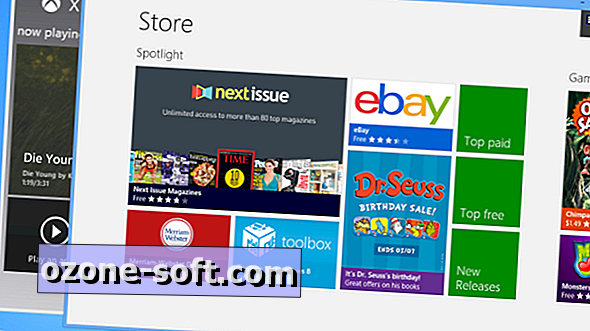









Để LạI Bình LuậN CủA BạN